La Mejor Herramienta para Eliminar Arañazos de las Fotos
¿Tienes fotos antiguas llenas de rayones, pero cargadas de recuerdos? Tal vez sea una imagen de tu infancia, una boda familiar o un retrato de seres queridos que ya no están. En este artículo, descubrirás cómo devolverles su esplendor con la ayuda de la inteligencia artificial. Te presentamos HitPaw FotorPea, la herramienta ideal para eliminar arañazos y restaurar tus fotos más valiosas con solo unos clics.
Parte 1. ¿Qué es una foto antigua rayada?

Las fotos antiguas rayadas son mucho más que imágenes desgastadas: son un puente hacia el pasado, un lazo tangible con tu historia personal. Estas fotografías llevan las marcas del tiempo, con arañazos, arrugas y decoloraciones. Sin embargo, también guardan momentos de alegría, amor y nostalgia que no estás dispuesto a perder.
Restaurar estas fotos no solo responde a motivos estéticos, sino al inmenso valor emocional que representan. Son ventanas a tu historia familiar, que preservan sonrisas, lágrimas y momentos clave de generaciones. Recuperarlas es como devolverle vida a una parte de tu propio legado.
Parte 2: Cómo eliminar arañazos de fotos antiguas con un programa de IA
Cuando buscas devolverle el brillo a tus fotos antiguas rayadas, HitPaw FotorPea se destaca como el mejor programa para reparar fotos dañadas con inteligencia artificial. Esta herramienta excepcional utiliza algoritmos avanzados de IA para mejorar la calidad de tus imágenes. Su facilidad de uso la distingue de otras opciones del mercado, y cuenta con una función especializada de reparación de arañazos diseñada para restaurar fotos antiguas a su esplendor original.
¿Por qué elegir HitPaw FotorPea?
- Este software obra maravillas, como aumentar la resolución de tus fotos hasta calidad 4K, transformando imágenes de baja resolución en verdaderas obras de arte.
- La amplia gama de modelos de IA de HitPaw FotorPea permite realizar múltiples tareas de mejora de imágenes, desde corregir arañazos hasta eliminar desenfoques o restaurar colores desvaídos.
- HitPaw FotorPea emplea tecnología de IA avanzada, perfeccionada tras años de desarrollo y pruebas, garantizando resultados consistentes y de alta calidad.
- Su interfaz sencilla e intuitiva te permite empezar a mejorar fotos de inmediato, incluso si no tienes experiencia con herramientas digitales.
Pasos para usar HitPaw FotorPea
Paso 1. Descarga e instala:Descarga e instala HitPaw FotorPea en tu ordenador para comenzar.
Paso 2. Sube tu foto:Abre el software e importa la foto antigua rayada que deseas restaurar.

Paso 3. Selecciona el modelo de IA:Elige el modelo de IA que mejor se adapte a las necesidades de tu imagen. Para quitar arañazos, selecciona la función de Reparación de Arañazos.
Paso 4. Mejora tu foto:Deja que la IA haga su magia. HitPaw FotorPea analizará y procesará tu imagen, eliminando arañazos y mejorando su calidad general.

Paso 5. Guarda tu foto restaurada:Una vez finalizado el proceso, guarda tu imagen restaurada en la ubicación que prefieras.
Si prefieres herramientas online, te encantará saber que HitPaw Online Photo Enhancer también te permite eliminar arañazos de fotos antiguas directamente desde tu navegador. Restaurar fotos rayadas es un arte que va más allá de recuperar imágenes antiguas. HitPaw FotorPea se ha consolidado como líder en el sector gracias a su tecnología de IA de vanguardia y su diseño intuitivo. Devuelve una segunda vida a tus fotos más queridas, asegurando que las risas, lágrimas y recuerdos que contienen puedan ser disfrutados por las generaciones futuras.
Parte 3: Cómo usar Photoshop para eliminar arañazos de fotos antiguas
Si optas por Adobe Photoshop para restaurar fotos rayadas, sigue estos pasos que te guiarán en el proceso:
1.Da rienda suelta a tu creatividad: Abre Photoshop y carga la imagen que deseas restaurar.
2.Selecciona el Pincel Corrector: Escoge la Herramienta Pincel Corrector desde la barra de herramientas. Suele estar junto a la herramienta Parche y el Pincel Corrector Puntual.

3.Ajusta el pincel: Modifica el tamaño y la dureza del pincel según la profundidad y el ancho de los arañazos. Busca un pincel que cubra el daño sin afectar las áreas cercanas.
4.Toma una muestra limpia: Mantén pulsada la tecla "Alt" (o "Opción" en Mac) y haz clic en un área limpia cerca del arañazo para establecer un punto de referencia que Photoshop usará para la reparación.
5.Pinta sobre el arañazo: Usa el Pincel Corrector para pintar cuidadosamente sobre el arañazo. Photoshop fusionará el área seleccionada con la dañada, eliminando el defecto.

6.Repite según sea necesario: Continúa este proceso para cada arañazo en la imagen. Sé paciente para lograr una restauración impecable.
7.Ajustes finales: Una vez eliminados los arañazos, puedes mejorar la calidad general de la imagen ajustando el color, el contraste o la nitidez.
8.Guarda tu foto restaurada: Cuando estés satisfecho con el resultado, guarda la imagen en el formato que prefieras.
Parte 4: Preguntas frecuentes sobre cómo restaurar fotos rayadas
P1. ¿Cómo puedo quitar arañazos de una foto antigua?
R1. Te recomendamos usar HitPaw FotorPea, un programa para reparar fotos dañadas que elimina arañazos con un solo clic. Es una solución rápida y efectiva para restaurar tus fotos antiguas.
P2. ¿La pasta de dientes elimina arañazos del objetivo de una cámara?
R2. No, usar pasta de dientes no es recomendable para eliminar arañazos del objetivo de una cámara, ya que puede causar más daños. Consulta a un profesional para reparar el objetivo.
Conclusión
En resumen, ya sea que elijas HitPaw FotorPea o Adobe Photoshop, tienes a tu alcance herramientas poderosas para eliminar arañazos de fotos antiguas y mejorar fotos con marcas. HitPaw FotorPea destaca por su simplicidad y resultados rápidos con un solo clic, ideal para preservar recuerdos familiares en fotos.
Restaurar tus fotos rayadas es una forma significativa de revivir momentos y compartirlos con las generaciones futuras. No esperes más: prueba HitPaw FotorPea y comienza tu viaje de restauración de fotos antiguas con IA. Con esta herramienta, tus recuerdos más preciados volverán a brillar, paso a paso.








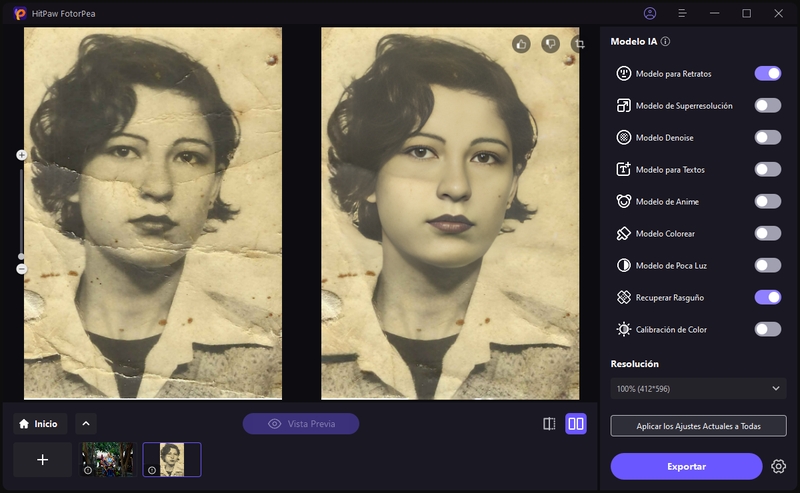
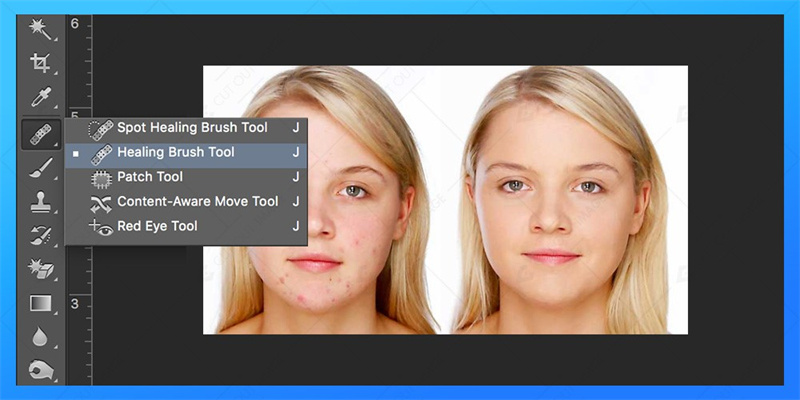
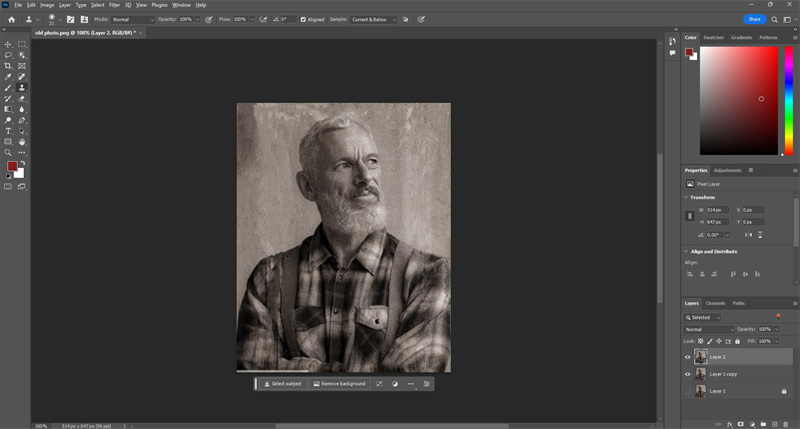

 HitPaw FotorPea
HitPaw FotorPea HitPaw Video Object Remover
HitPaw Video Object Remover



Compartir este artículo:
Valorar este producto:
Juan Mario
Redactor jefe
Trabajo como autónomo desde hace más de cinco años. He publicado contenido sobre edición de video, edición de fotos, conversión de video y películas en varios sitios web.
Más ArtículosDejar un comentario
Introduce tu opinión sobre los artículos de HitPaw